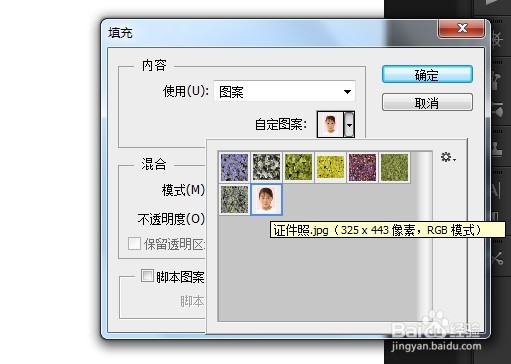Photoshop制作证件照
1、在Photoshop中,选择文件打开命令,打开一个照片文件。
2、选择图像-图像-大小命令,打开图像大小对话框,设置宽度5厘米,分辨率为150像素。单击确定按钮。
3、选择图像-画布大小命令,在对话框中选择相对复选框,设置宽度0.5厘米,高度0.5厘米。
4、选择编辑-定义图案命令,打开图案名称对话框,在对话框输入名称证件照。
5、选择文件-新建,输入名称冲印证件照,设置宽度22厘米,高度15厘米,分辨率150像素,然后确定。
6、选择编辑-填充命令,在对话框使用下拉列表中选择图案选项,选择自定义图案定义的证件照。
7、单击填充对话框的确定,填充新建文档。
声明:本网站引用、摘录或转载内容仅供网站访问者交流或参考,不代表本站立场,如存在版权或非法内容,请联系站长删除,联系邮箱:site.kefu@qq.com。
阅读量:91
阅读量:41
阅读量:82
阅读量:87
阅读量:66